Eclipsechap9 使用CVS进行版本控制
cvs版本控制方案

一、模块引入图1.1图1.21、checkout modal新增DEVMain和DEVBranch两个模块(branch可在引入的Checkout options里面直接选择分支),方法见图1.1。
2、新增后目录如图1.2。
3、DEVBranch为修改分支,主要用于修改当前版本功能;DEVMain为开发主线,主要用于新增功能。
二、相关操作1、引入后需对“联合文件”进行添加相关标记:①给“联合文件”添加当前版本Tag:V1-00(cvsTag不能用点,所以用杠代替)如图2.1。
完成后文件的图示大致如图2.2所示图2.1图2.2②为“联合文件”的V1-00版本创建开发分支B1-10,红点处需要勾选,点击确定创建分支如图2.3,创建后文件图示如图2.4,出现分支标记。
图2.3图2.42、创建完成后更新DEVMain文件夹,选中DEVMain子文件夹OurwayERP_DEV,右键Update,先关选项参见图2.5进行勾选。
点击确定,将DEVMain的OurwayERP_DEV文件夹内容更新为主线。
图2.52、参照上面方法更新DEVBranch文件夹,选中DEVBranch子文件夹OurwayERP_DEV,右键Update,先关选项参见图2.6所示进行勾选,Merge内填写刚才设定的分支B1-10。
点击确定,将DEVBranch的OurwayERP_DEV文件夹内容更新为支线。
(或checkout时填写B1-10)图2.6图2.73、目前为止初始版本的新增及引入工作完成,之后未发布新的大版本之前对文件的修改,上传下载等操作直接按照原先操作习惯即可(直接update或commit等),不需点选及填写相关信心。
三、版本过度问题1、假设当前版本到达MV1-03支线版本到达BV1-17.(相关命名参见命名规则)系统将发布大版本号V2-00.假设截止到MV1-03支线版本到达BV1-17主线和支线分别新增三个文件,用于合并测试及下个版本的del和mod操作。
Eclipse+CVS使用说明
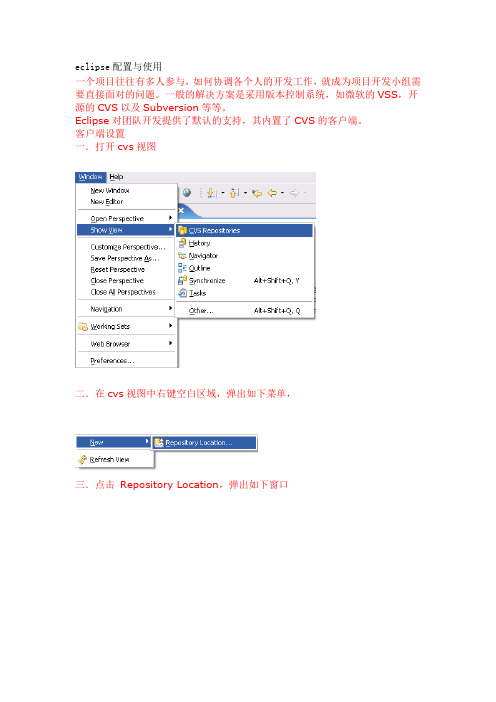
eclipse配置与使用一个项目往往有多人参与,如何协调各个人的开发工作,就成为项目开发小组需要直接面对的问题。
一般的解决方案是采用版本控制系统,如微软的VSS,开源的CVS以及Subversion等等。
Eclipse对团队开发提供了默认的支持,其内置了CVS的客户端。
客户端设置一.打开cvs视图二.在cvs视图中右键空白区域,弹出如下菜单,三.点击Repository Location,弹出如下窗口4.单击”Finish”,这样一个客户端连接就建好了。
将项目提交到CVS服务器上右键选中一个项目,选择Team,再选Share Project,然后往下一路next 即可,这里就不罗唆了四.从CVS服务器上下载项目到eclipse中新建一个项目时,选择CVS|Projects from CVS 即可,下面就是一路的next五.把一个项目中的更改提交到CVS服务器右键选择更改的项目(或其中的某一具体的包或者文件)然后Team|Commit 下面就是next即可六.把CVS服务器中的更改更新到eclipse中右键选择项目(或其中的某一具体的包或者文件)然后Team| Synchronize with Repository,下面就是next即可七.其他几个要点1.将项目提交到CVS服务器上,必须通过”三”中的方法,而不能直接把项目的文件夹拷贝到服务器的存储库目录中2.更改CVS存储库,如果一个项目本身就是通过CVS下载到本地的,现在想把该项目组织到新的存储库中,按照“三“的方法,默认会提交到原来的存储库,这时,只需把项目中的根目录下面的CVS文件夹删除即可,再通过“三”中的方法即可提交到变更后的存储库中,如果还是提交不了,则右键项目,“刷新”一下即可。
实验1-使用CVS进行版本控制

实验1:使用CVS进行版本控制一、实验目的掌握版本控制工具CVS的主要用法,理解版本控制的作用和以项目组形式进行软件开发的方法。
二、软硬件环境本实验的硬件环境是计算机局域网,计算机操作系统采用Windows XP,工具软件包括CVSNT,Eclipse(集成CVS客户端)。
三、实验步骤1.使用Eclipse内建的CVS客户端与CVS服务器建立连接(1)启动Eclipse。
(2)在Eclipse主窗体中,单击“Window”菜单下的“Open Perspective/Other…”,在弹出的“Open Perspective”对话框中选择“CVS Repository Exploring”。
如图1所示。
图1(3)单击“OK”按钮,在Eclipse主窗体中出现“CVS Repositories”视图。
在该视图中任意位置单击鼠标右键,在弹出的菜单中选择“New/Repository Location…”,弹出“Add CVS Repository”对话框。
如图2所示。
在“Host”文本框中输入CVSNT服务器的名称或IP地址,在“Repository path”文本框中输入仓库路径名“/MyRepository”,在“User”文本框中输入用户名“CVSUser”,在“Password”文本框中输入密码“CVSUser”,在“Connection Type”下拉列表框中选择“pserver”,单击“Finish”按钮创建Repository位置信息。
图22. 从CVS服务器检出项目(1)选择Eclipse主窗体的“File”菜单中的“Import…”,弹出“Import”对话框,选择“CVS”下的“Projects from CVS”。
如图3所示。
图3单击“Next”,弹出“Checkout from CVS”对话框,接受其默认选择,单击“Next”,在出现的对话框中可以选择要检出哪些模块(即文件夹),选择“Use an existing module”,在下方出现CVS服务器仓库中的内容。
跟我学软件版本控制和管理相关的应用技术——CVS的Eclipse客户端的使用详解

1.1跟我学软件版本控制和管理相关的应用技术——CVS的Eclipse客户端的使用详解1.1.1将CVS服务器上的项目导入到某个成员客户端的Eclipse中在团队开发中,当项目成员创建了一个基本的工程并提交到CVS服务器后,其它的开发人员首先要“Check Out”这个工程到各自的本地计算机上的Eclipse中。
1、首先按照下面的方式连接到CVS服务器(1)启动Eclipse并进入到客户端的工作目录中(2)该用户首先按照下面的方式连接到CVS服务器。
成功地进行登陆后,将看到下面的内容(3)从CVS服务器中以缺省的项目名称导出该项目到本地主机——针对文档库也可以采用同样的方法开始时应该要将整个项目直接导出本工作空间所在的目录中,以后可以根据需要下载指定目录——提高效率!(4)也可以从CVS服务以指定的项目名称导出该项目到本地主机在项目名称文本框中同样也输入WebBBS(当然,也可任意取其他的名称)。
Eclipse 会以此名称生成一个项目,并将CVS服务中的项目的各个文件导出到此本地项目目录下。
或者改变所导出的目录位置(5)在该对话框中直接单击“完成”按钮,CVS服务器上的最新文件开始导入到本机中。
(6)如果已经导出过将出现下面的警告提示将开始进行导出的操作(7)最后将出现下面的结果成员可以像平常开发时一样的方式进行开发。
比如修改页面的内容等1.1.2在所导出的项目中添加自己的程序并保存或者修改提交到CVS服务器中1、CVS和VSS的不同之处用VSS必须check out(检出)文件才能修改此文件,而此时该文件将被锁定,其他人不能再修改(可以读),必须要等文件被上一个修改者check in(提交)才行,也就是说VSS同一文件一次只允许一个人修改。
CVS则使用完全不同的机制,多人可以同时修改同一文件。
文件不会像VSS一样被锁定,所以也就没有修改文件之前要check out(检出)的操作,CVS的最基本操作是“提交文件到CVS”和“从CVS更新文件到本机”。
在Eclipse环境使用VSS版本控制
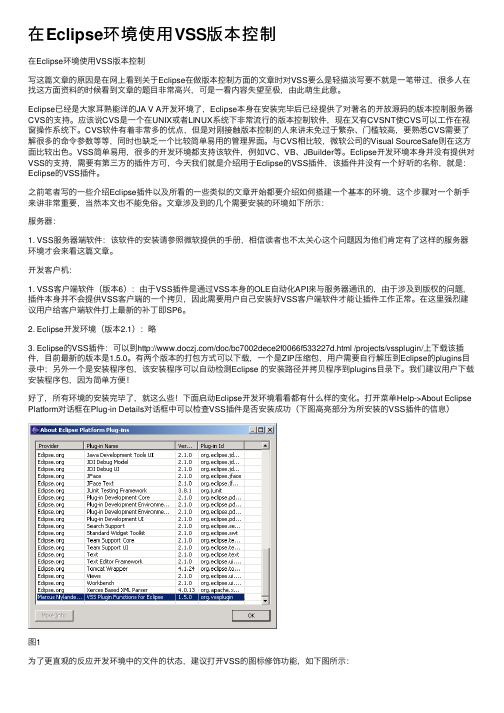
在Eclipse环境使⽤VSS版本控制在Eclipse环境使⽤VSS版本控制写这篇⽂章的原因是在⽹上看到关于Eclipse在做版本控制⽅⾯的⽂章时对VSS要么是轻描淡写要不就是⼀笔带过,很多⼈在找这⽅⾯资料的时候看到⽂章的题⽬⾮常⾼兴,可是⼀看内容失望⾄极,由此萌⽣此意。
Eclipse已经是⼤家⽿熟能详的JA V A开发环境了,Eclipse本⾝在安装完毕后已经提供了对著名的开放源码的版本控制服务器CVS的⽀持。
应该说CVS是⼀个在UNIX或者LINUX系统下⾮常流⾏的版本控制软件,现在⼜有CVSNT使CVS可以⼯作在视窗操作系统下。
CVS软件有着⾮常多的优点,但是对刚接触版本控制的⼈来讲未免过于繁杂、门槛较⾼,要熟悉CVS需要了解很多的命令参数等等,同时也缺乏⼀个⽐较简单易⽤的管理界⾯。
与CVS相⽐较,微软公司的Visual SourceSafe则在这⽅⾯⽐较出⾊。
VSS简单易⽤,很多的开发环境都⽀持该软件,例如VC、VB、JBuilder等。
Eclipse开发环境本⾝并没有提供对VSS的⽀持,需要有第三⽅的插件⽅可,今天我们就是介绍⽤于Eclipse的VSS插件,该插件并没有⼀个好听的名称,就是:Eclipse的VSS插件。
之前笔者写的⼀些介绍Eclipse插件以及所看的⼀些类似的⽂章开始都要介绍如何搭建⼀个基本的环境,这个步骤对⼀个新⼿来讲⾮常重要,当然本⽂也不能免俗。
⽂章涉及到的⼏个需要安装的环境如下所⽰:服务器:1. VSS服务器端软件:该软件的安装请参照微软提供的⼿册,相信读者也不太关⼼这个问题因为他们肯定有了这样的服务器环境才会来看这篇⽂章。
开发客户机:1. VSS客户端软件(版本6):由于VSS插件是通过VSS本⾝的OLE⾃动化API来与服务器通讯的,由于涉及到版权的问题,插件本⾝并不会提供VSS客户端的⼀个拷贝,因此需要⽤户⾃⼰安装好VSS客户端软件才能让插件⼯作正常。
在这⾥强烈建议⽤户给客户端软件打上最新的补丁即SP6。
cvs与eclipse结合使用

利用CVSNT在Eclipse中使用CVSCVS全称Concurrent Versions System,主要用于管理在开发过程中生成的源代码、文档等资料,记录他们的更新历史,使开发团队各成员可以更好的协作。
CVS版本控制系统采用C/S 架构,目前CVS server可以支持Linux、windows2000/xp/2003以及部分u n ix(如sun的solaris 等),CVS client在linux、windows、unix上也有对应的版本。
在eclipse中已经内置了CVS client,eclipse的文档中建议将CVS server安装在linux、unix 等操作系统上,不过在我们大多数人的开发中,采用CVS server for windows仍然是最方便快捷的方式,尽管它可能比不上linux、unix版本那样的稳定。
在正式的配置之前你需准备的软件:1、eclipse /javamxj/archive/2004/10/11/131952.aspx目前最新的版本是3.0.12、cvs server for windows /cvspro/目前最新的版本是2.0.51d主要内容:安装与配置cvsnt;在eclipse中配置CVS client;创建一个CVS实例;实践CVS;1.安装与配置cvsntcvsnt直接运行安装程序安装即可。
配置cvs server1.开始->所有程序->cvsnt->Service control panel,出现以下窗口:(安装后的默认状态是运行的)2.切换倒repositories页,点击“add”按钮建立一个项目库,在这里我新建一个D:/cvsfile目录,点击OK,出现一个对话框,点击"是"即可.3.切换到Advanced页:选择如下:一定要将use local users for pserver和pretend to be a unix CVS server这两项选上,前者是要求cvs server采用windows的本地用户进行权限认证,如果采用域用户权限,那么所有的客户端开发机都必须要登录到windows域才能连接到CVS server,比较麻烦。
CVS在eclipse上的配置

CVS在eclipse上的配置CVS在eclipse上的配置选择菜单Window->Show View->Other,打开CVS->CVS Repositories:如图:选中CVS Repositories选项,点击选项,则会出现如图所示的CVS 资源库的配置界面,在如图所示的CVS repository的选项框其空白处右击弹出如图所示的对话框,选择new Repository Location选项,弹出Add CVS Repository 选项框,如下图所示,要想和CVS 服务器连通,必须要配置:host选项、CVS服务器所在主机的IP地址或计算机名。
Repository path选项、资源文件放置的路径,即CVSROOT目录在CVS服务器上的路径,用于上传文件时存放的路径,user选项系统管理员添加的CVS小组的用户。
password选项、登陆密码Connection type选项用于CVS客户端与服务器端被确认连接的方式port选项CVS客户端与服务器段连接的端口如果成功那么就可以进行上传和下载项目了,在一个小组使用CVS之前必须要先上传根项目,也就是要让服务器上先有项目,然后各个组员check out项目,现在就给大家讲一个上传项目,并且下载项目的例子上传项目:右击等待上传项目,然后team选项中的share project,共享根项目如图:选择cvs服务器,有两个选项供选择,建立一个新的数据仓库,和选择已经存在的,因为之前我们已经创建了,所以这里选择已经存在的Use existing repository location,即默认选项,点击下一步,如图:出现三个选项就是使用项目名称、指定项目名称以及选择数据仓库中已有的,这里我们选择第一项Use project name as module name,点击选项框,如图:这里已经是上传项目的最后一步一般意义上大家都应该知道,程序的最后一步必然是确认信息的正确性及完整性,这里也不例外,察看如果这里显示的信息和我们上传得信息一致那么就可以点击上传了,如图:在上传文件前要进行必要的注释并且完成上传,点击。
Eclipse下使用CVS
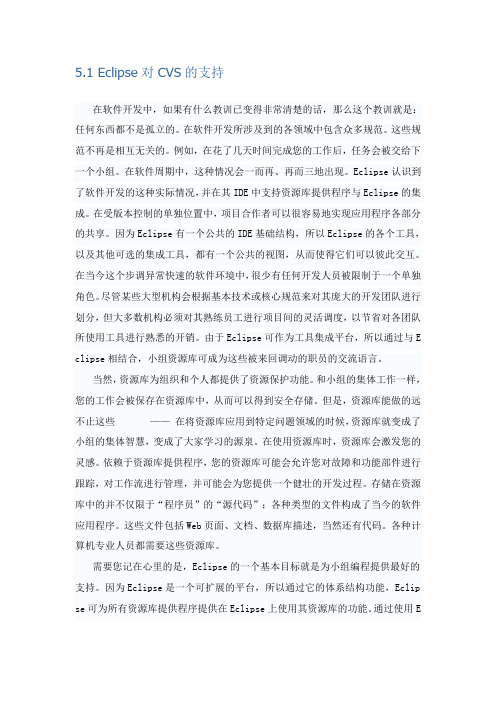
5.1 Eclipse对CVS的支持在软件开发中,如果有什么教训已变得非常清楚的话,那么这个教训就是:任何东西都不是孤立的。
在软件开发所涉及到的各领域中包含众多规范。
这些规范不再是相互无关的。
例如,在花了几天时间完成您的工作后,任务会被交给下一个小组。
在软件周期中,这种情况会一而再、再而三地出现。
Eclipse认识到了软件开发的这种实际情况,并在其IDE中支持资源库提供程序与Eclipse的集成。
在受版本控制的单独位置中,项目合作者可以很容易地实现应用程序各部分的共享。
因为Eclipse有一个公共的IDE基础结构,所以Eclipse的各个工具,以及其他可选的集成工具,都有一个公共的视图,从而使得它们可以彼此交互。
在当今这个步调异常快速的软件环境中,很少有任何开发人员被限制于一个单独角色。
尽管某些大型机构会根据基本技术或核心规范来对其庞大的开发团队进行划分,但大多数机构必须对其熟练员工进行项目间的灵活调度,以节省对各团队所使用工具进行熟悉的开销。
由于Eclipse可作为工具集成平台,所以通过与E clipse相结合,小组资源库可成为这些被来回调动的职员的交流语言。
当然,资源库为组织和个人都提供了资源保护功能。
和小组的集体工作一样,您的工作会被保存在资源库中,从而可以得到安全存储。
但是,资源库能做的远不止这些——在将资源库应用到特定问题领域的时候,资源库就变成了小组的集体智慧,变成了大家学习的源泉。
在使用资源库时,资源库会激发您的灵感。
依赖于资源库提供程序,您的资源库可能会允许您对故障和功能部件进行跟踪,对工作流进行管理,并可能会为您提供一个健壮的开发过程。
存储在资源库中的并不仅限于“程序员”的“源代码”;各种类型的文件构成了当今的软件应用程序。
这些文件包括Web页面、文档、数据库描述,当然还有代码。
各种计算机专业人员都需要这些资源库。
需要您记在心里的是,Eclipse的一个基本目标就是为小组编程提供最好的支持。
Eclipse中CVS版本管理

Eclipse中CVS版本管理Eclipse中CVS版本管理1.1 CVS简介CVS是Concurrent Versions System(并发版本系统)的简称。
它是一个开放源代码的项目,是当前最流行的版本控制系统,目前绝大部分Open Source项目都使用它来做版本管理。
微软的VSS也可以用来进行Java项目的版本管理,但在学会使用Eclipse后,使用CVS。
CVS采用客户机/服务器体系,代码、文档的各种版本都存储在服务器端,开发者首先从服务器上获得一份复制到本机,然后在此基础上进行开发。
开发者可随时将新代码提交给服务器,也可以通过更新操作获得最新的代码,保持与其他开发者的一致。
由于Eclipse本身内置了CVS客户端,只要再建立一个CVS服务器就可以使用这一功能强大的版本控制系统。
CVS的功能虽强大,但一般项目通常只用到其20%的功能,所以只要了解最常用的操作就可以了。
本系统是的是Eclipse 3.0.1版本,下面将以面向实际项目使用需要的方式来介绍CVS。
1.2 CVS服务器端的安装与配置CVS起源于UNIX/Linux平台,由于我们平时大多使用的是Windows系统,所以在UNIX/Linux 平台下安装使用CVS服务器端的方法,我们不再重复。
CVS服务器在Windows平台的版本:CVSNT,我们下面将着重介绍CVSNT的安装。
首先,我们得下载CVSNT,可以到CVSNT主页/downloads/去下载它,我们下载的是cvsnt 2.0.58d版本,把它安装在Windows XP系统上。
(1)运行安装程序,完全按照它的默认设置,连续单击“next”按钮,即可完成安装。
我们把cvsnt安装在默认的“C:"Program Files"cvsnt”目录下。
(2)通过Windows选择“开始→所有程序→CVSNT”选项,打开cvsnt的设置面板“Service control panel”,如图1.1所示,表明上面两个服务已经启动。
eclipse下cvs使用

Eclipse下cvs 使用说明:1.基本配制:(1)、打开eclipse ,在window菜单下,按图示点击相应的菜单。
(2)、在show view 提示栏下,选中cvs repositories ,点击ok。
(3)、在eclipse 界面的右下角出现了如图所示的cvs repositories栏。
右键鼠标,出现图示界面。
选中repository location 。
(4)、选中后出现图示界面,配制好相关路径。
(5)、配制完后,出现如图界面。
就可以检出相应目录下的文件。
2.基本操作2.1文件检入、检出2.1.1检入操作在要提交的文件上点击右键,在出现的弹出菜单中选择【Team】→【Commit...】,在随后出现的对话框中输入注释后单击OK按钮。
2.1.2检出操作在要检出的项目上右键目录,选中check out as 。
按照提示进行就可以成功检出相应目录下的文件。
2.2 对文件的其它操作2.2.1 修改文件在工作拷贝中对test.txt作一些改动并保存。
见图,在改动的文件及其所属的目录前都出现一个箭头,在要提交的文件上点击右键,在出现的弹出菜单中选择【Team】→【Commit...】,在随后出现的对话框中输入注释后单击OK按钮。
提交成功后文件的修订版本号会自动增加。
2.2.2 增加文件在检出的项目中,增加文件。
在增加的文件的前面会出现一个?。
右键,选中【Team】→【Add to Version Control】。
上面的操作并没有把文件真正添加到cvs资源库中。
在新建的文件上点击右键,选择【Team】→【Commit...】2.2.3删除文件在本地删除文件后,要在cvs资源库中也删除文件,必须提交删除的文件的父文件夹。
在删除了的文件的父文件夹上右键选择【Team】→【Commit...】。
2.3.4恢复已经删除的文件选中被删除的文件的父目录,在右键菜单中选择【Team】→【Restore from Repository...】选中要恢复的文件版本,点击finish。
CVS 版本控制系统

Table of Contents簡介Repository的觀念設定CVS快速入門CVS進階功能簡介版本控制是對於你所寫的source code做有效率的管理工具,軟體開發時都有版本,有時發現新版本會產生某種狀況是舊版本沒有的,或者是誰改了這一段程式碼的等等紀錄,都可以用CVS紀錄,取回這些舊資料,所以非常的重要。
現在CVS不僅是有效的管理工具,還是非常棒的展示(demostration)工具,在做code review等場合非常好用,還可以減少紙張浪費。
CVS也是很好的download用工具,因為他每次只download跟上個版本的差異部分,也可以減少網路頻寬的使用。
CVS不僅如此,他還可以管理一個多人共同開發的專案計劃,open source裡面的專案透過全世界的網路將全世界的工程師一起來發展軟體,CVS的功勞是最大的,其實很多大公司內部除了商用的ClearCase外,都用這個做版本控制。
Repository的觀念Repository就是倉庫,儲存櫃子的意思,在這邊指的就是存放source code的倉庫。
它可以放在local也可以放到遠端機器上面去,遠端負責管理CVS倉庫的就是CVS server了。
CVS server用TCP port 2401作為client/server使用。
cvs 這個程式在unix上同時是server也是client。
這個櫃子通常會有個環境變數CVSROOT來指定他,櫃子裡面的原始程式碼,一個專案就叫做"Module" 。
現在CVS大部分都用遠端repository存取的方式做管理,所以不僅僅裝完就可以用,請確定一下設定Unix Server設定安裝準備GNU/Linux的話,安裝時就會裝進去了,如果你是第一次安裝的話會問你repository在那裡?總之先不要理會錯誤訊息,先把程式裝起來,等到後面再來做configuration。
用請找找/bin /usr/bin /usr/local/bin 看有沒有cvs。
Eclipse快速上手指南之使用CVS

Eclipse快速上手指南之使用CVS首先我们要正确安装并配置好CVS服务器,通常Linux Server都自带CVS服务,不过命令行操作比较繁琐。
Windows下也有简单易用的CVS服务器,这里我们推荐CVSNT,可以下载CVSNT 2.0.51a,安装并启动CVSNT:然后切换到Repositories面板,添加一个Repository,命名为/cvs-java,CVSNT会提示是否初始化这个Repository,选择是:然后在Advanced面板上选中“Pretend to be a Unix CVS version”:然后,在Windows账户中为每一个开发人员添加用户名和口令。
现在,CVSNT的安装配置已经完成,下一步,启动Eclipse,我们可以使用原有的Hello 工程,或者新建一个Project,然后选择菜单Window->Show View->Other,打开CVS->CVSRepositories:然后点击按钮,添加一个Repository:注意用户名和口令直接填Windows的用户名和口令,然后选中“Validate Connection onFinish”,点击Finish完成:首先,我们要将一个现有的工程放到CVS服务器中,切换到Package Explorer,选中Hello工程,右键点击,选择Team->Share Project…:使用刚才我们添加的Repository,继续,并将所有文件都添加到CVS中,最后Eclipse提示Commit:填入一个简单的注释,确定,然后Eclipse会把整个工程提交到CVS服务器,可以在Package Explorer中看到图标发生了变化,Hello.java文件后面会有版本号1.1。
在CVS Repositories面板中刷新,可以看到刚添加进来的工程:在团队开发中,当创建了一个基本的工程并提交到CVS后,别的开发人员首先要Check Out这个工程到各自的本地计算机上,这里为了演示,首先我们在Package Explorer中删除Hello工程,然后打开CVS Repositories(如果没有看到Repository就按照上面的方法添加Repository),选择Hello工程,右键点击,选择Check Out As…:作为一个Project签出,就可以在Package Explorer中看到签出的工程。
Eclipse 里的 CVS
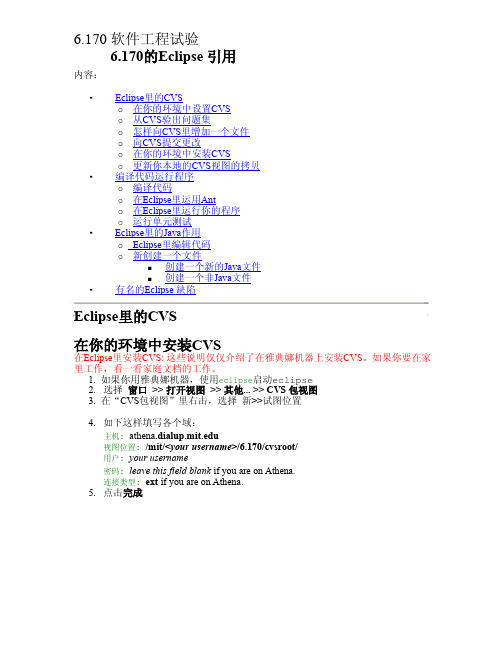
6.170 软件工程试验6.170的Eclipse 引用内容:•Eclipse里的 CVSo 在你的环境中设置CVSo 从CVS 验出问题集oo 向CVS 提交更改o 在你的环境中安装CVSo 更新你本地的CVS 视图的拷贝•编译代码运行程序o 编译代码o 在Eclipse 里运用Anto 在Eclipse 里运行你的程序o 运行单元测试•Eclipse里的 Java作用o Eclipse里编辑代码o 新创建一个文件■创建一个新的Java 文件■创建一个非Java 文件•有名的Eclipse 缺陷Eclipse里的CVS在你的环境中安装CVS在Eclipse里安装CVS: 这些说明仅仅介绍了在雅典娜机器上安装CVS。
如果你要在家里工作,看一看家庭文档的工作。
1. 如果你用雅典娜机器,使用eclipse启动eclipse2. 选择 窗口>> 打开视图>> 其他... >> CVS 包视图3. 在“CVS包视图”里右击,选择 新>>试图位置4. 如下这样填写各个域:主机: 视图位置: /mit/<your username>/6.170/cvsroot/用户: your username密码: leave this field blank if you are on Athena.连接类型: ext if you are on Athena.5. 点击完成从 CVS里验出问题集这些说明仅仅介绍了在雅典娜机器上如何验出一个问题集.。
如果你要在家里工作,看一看家庭文档的工作。
如何在Eclipse下验出问题集1. 如果你在雅典娜机器上,使用eclipse启动Eclipse。
如果你在其他平台上工作,那么运行你下载的来启动Eclipse。
2. 选择 窗口>> 打开视图>> 其他... >> CVS 包视图3. 在CVS包视图窗口,扩展CVS视图结构结构,扩展HEAD,因此“psN”即可见4. 右击 "psN," 选择Check Out AspsN是你从CVS上验出的模型,验出的目录是~/6.170/psN/这包含着你问题集的内容如何向CVS中添加一个文件?如何在Eclipse中添加一个视图文件1. 打开 Java 视图 选择 窗口 >> 打开视图 >> Java.2. 右击你要向视图中添加的文件3. 选择 小组 >> 添加版本控制Eclipse 应该自动删除你添加的类型文件(text/ASCII or binary)向 CVS提交变化使用Eclipse提交CVS1. 在 Java 视图中右击你要提交的文件.2. 选择 小组 >> 提交...3. 在注视框中输入一个描述信息,点击ok更新你本地的CVS视图的拷贝从 Eclipse中运行CVS更新1. 在 Java视图中右击你要更新的文件或者目录.2. 选择 小组 >> 更新编译代码运行程序按照惯例, 程序员上下编写编译代码。
如何使用eclipse下的CVS

实现工具:Eclipse 3.0.11、创建新的工程,选择从CVS服务器导出工程2、next,连接服务器,以下资料为CVS服务器的连接信息Host: Dir: /Main/accp (注意,这里已经更改过,图上的/Main已经被取消,会连接失败的)user: testpass: testport: 24013、next,如果服务器连接成功,已有的模块会显示,这里显示已经有2个模块(CVSROOT 是系统目录,不要随意修改!!)4、如果没有什么要配置,finish5、左边显示了bu项目当前被服务器()的CVS系统管理,图标右下角都会有橘色的标识,以表明这是一个受版本控制的项目6、选择 CVS Repository Exploring7 左边显示了服务器的信息8切换回工作空间,接下来我们如何把自己创建的工程保存到CVS服务器,好让其他人也参与到你的项目中来9新建个工程,右击工程->Team->Share Project 提交至服务器选择要保存的CVS服务器,这里还是选爪子的那个CVS服务器10、next,确认在CVS服务器上这个模块的名字,3种情况:使用现有的项目名(默认)/重新起名/提交到某个已经存在的项目11、next ,我们选择的是使用默认的项目名12、finish,commit时要养成写注释的习惯,这样别人在打开这个工程的时候,对每个文件的版本更改历史都一目了然,这是团队合作的基础!!13、在项目旁会显示服务器名,提交成功。
此时其他人连到CVS服务器就能看到你的项目,并且下载有> 符号,注意图上左侧的标记换16、>符号没有了,同时,文件出现了版本号断开连接18 如果想移除服务器信息右击服务器名->Discard location19如果想修改服务器属性右击服务器名->PropertiesSynhcronize with Repository 这是团队开发中最有用的21 左边显示了本地与服务器不同的文件不同处中间会有黑线提示,而且右侧有小黑框让你快速选择明,众人拾柴火焰高!。
- 1、下载文档前请自行甄别文档内容的完整性,平台不提供额外的编辑、内容补充、找答案等附加服务。
- 2、"仅部分预览"的文档,不可在线预览部分如存在完整性等问题,可反馈申请退款(可完整预览的文档不适用该条件!)。
- 3、如文档侵犯您的权益,请联系客服反馈,我们会尽快为您处理(人工客服工作时间:9:00-18:30)。
Step 1: 下载最新版本的软件,双击文件进行安装,安 装结束后,重新启动操作系统。
Step 2: 重新启动操作系统后,会增加两个服务并处于 启动状态,同时在控制面板中添加了CVSNT配置链接。
CVS服务器的安装与配置
二、配置CVSNT
在开始配置CVSNT服务器之前,需要准备2个CVSNT的 工作目录:
版本管理与CVS
二、关于CVS
⒈ CVS简介 CVS是Concurrent Versions System(并发版本系统)的简 称,是一个开放源代码的项目。 CVS的工作思路是:它采用客户机/服务器体系,代码以 及各种版本存储在中心服务器内,每一个个体开发者开发时首 先从服务器上获得一份自己的拷贝,在此基础上进行开发,以 避免直接影响服务器上的数据。开发者可以随时把自己的新代 码提交给服务器,并通过更新获得代码的最新状态,保持与其 他开发者的一致。
Step 5: “Advanced”选项卡的设置 为了保证有足够权限的用户能够执行写入操作,不要选择 “All users are read”复选框,以避免客户端向资源库添加项目 时,系统会提示CVS服务器写禁止。
CVS客户端的安装
Eclipse平台提供了直接在Eclipse工作空间利用CVS进 行团队开发操作的支持,小组成员在Eclipse工作台进行自 己的开发工作,和其他队员保持独立,又可以通过CVS资源 库共享队员们的工作成果。 Step 1:打开“CVS资源库”视图,单击鼠标右键,选择“ 新建资源库位置”。
知识点
版本管理与CVS CVS服务器的安装与配置 CVS客户端的安装 CVS项目管理 标记版本
版本管理与CVS
软件的开发和维护过程离不开版本管理和控制。随 着项目复杂度的提高,开发人员数目的增多和工作独立 性要求的提高,代码版本控制的作用显得越加重要,版 本控制在团队开发中是必不可少的。
在众多的版本管理系统中,CVS(Concurrent Versions System,并发版本系统)是一个比较成熟且应 用较广的版本控制软件。
D:\CVSNT_House:存放源代码的根目录,对应资源库; D:\CVS_Temp:存放CVS出错信息的目录。 Step 1: 通过“开始”→“程序”→“CVSNT” →“CVSNT Control Panel”打开CVSNT控制面板,在配置服务器之前要停 止这两个服务。
CVS服务器的安装与配置
版本管理与CVS
⒉ CVS的基本概念
① 资源库(Repository):CVS的资源库,亦称存储库, 用于存储全部的版本管理中的文件副本。它是CVS服务器的根目 录,是模块的集合。
② 模块(Module):CVS服务器根目录下的第一级子目录 ,通常用于存放一个项目的所有文件。Eclipse集成的CVS客户端 将把一个项目和一个CVS模块相对应,实现版本控制。
CVS服务器的安装与配置
Step 3: 设置临时目录 添加资源库后,要设置一个临时目录用来存储出错的信息。 选择控制面板中的“Server Settings”选项卡,将Temporary参数 设置为D:\CVS_Temp即可。
CVS服务器的安装与配置
Step 4: “Compatibility Options”选项卡的设置 为了使Eclipse能够与CVSNT正常通信,需要选中“NonCVSNT Clients”中的两个选项
③ 标签(Tag):用符号化的表示方法标志文件特定的版本 信息。
版本管理与CVS
④ 分支(Branch):用于存储对已有发布版本的修改, 当用户修改一个分支时不会对当前开发版本或另外的分支产生 任何影响。
⑤ห้องสมุดไป่ตู้冲突(Conflict):当多个开发者同时参与一个项目 时,常常会发生冲突。一般经常发生的情况是两个人想同时编 辑一个文件的时候,如:开发者A做了改动,开发者B在A提交 之前也做了改动,结果是:谁最后提交落实就会出现冲突,需 要手工解决冲突后再提交。
Step 2: 添加资源库 选择控制面板中的“Repository configuration”选项卡 ,通过“Add”按钮来完成后面的配置操作。
Location:资源库的存放路径。选择 D:\CVSNT_House ; Name:资源库的名称。客户端通过它 访问这个资源库; Description:资源库的描述。
版本管理与CVS
⒉ 版本管理软件的工作原理 版本控制软件一般都采用客户机/服务器结构,由服务 器端和客户端两部分组成: 服务器端用于保存各个项目的数据库; 客户端嵌入到开发工具中,由开发人员通过客户端对源 代码进行并行管理。
版本管理与CVS
版本控制软件主要完成的功能如下: 当需要对某项目进行版本控制时,先在服务器端建立该项 目的数据库,并保存被选定的项目源文件的第一个版本,客 户端就可以为它添加其他版本了。 如果权限足够大,开发人员既可以建立新的版本,也可以 方便地获取服务器上文件的任意版本。 开发人员要进行文件的修改时,需要先进行检出操作,将 文件取到本地。 当开发人员对“检出”到本地的文件进行了修改,需要保 存到服务器端时,再进行“检入”操作,就使得修改过的文 件成为当前的最新版本。
版本管理与CVS
三、Eclipse对CVS的集成
Eclipse内置了CVS支持,不需要使用其他客户端软件,只要 建立一个CVS服务器,就可以使用这一强大的版本控制系统了。
Eclipse内置的客户端是作为一 个单独透视图而实现的,通过“窗口 ”→“首选项”→“小组”,可以观 察或配置选项细节。
CVS服务器的安装与配置
版本管理与CVS
一、版本管理
⒈ 版本管理的任务 软件的开发和维护过程离不开版本管理。 对于一份文件,我们经常需要按不同的版本进行归档, 或者从资料库里找出反映文件修改历史的不同版本。这样一 方面可以使各个阶段的代码和文档变得井然有序,另一方面 可以在当前版本出现问题的时候,找回先前的版本。 因此版本管理的任务主要是进行代码版本控制—管理新 版本的生成和版本追踪。
